アドセンスを実践する上で便利なプラグインですが、「AdSense Manager」が検索で見つからないということが起こっています。
これから、アドセンスアフィリエイトに取り組む者にとって「AdSense Manager」がないというのは困りますよね。さらに、以前から導入している人に影響はないんでしょうか?
AdSense Managerが検索で見つからない時の設定と対処法について解説していきます。
AdSense Managerが見つからない??
こちらの記事を参考にプラグインを追加するところから見ていきましょう。
プラグインの検索画面のキーワードに「AdSense Manager」を入力しても、画面に「AdSense Manager」が表示されませんでした。ここで困る方が続出したようです。
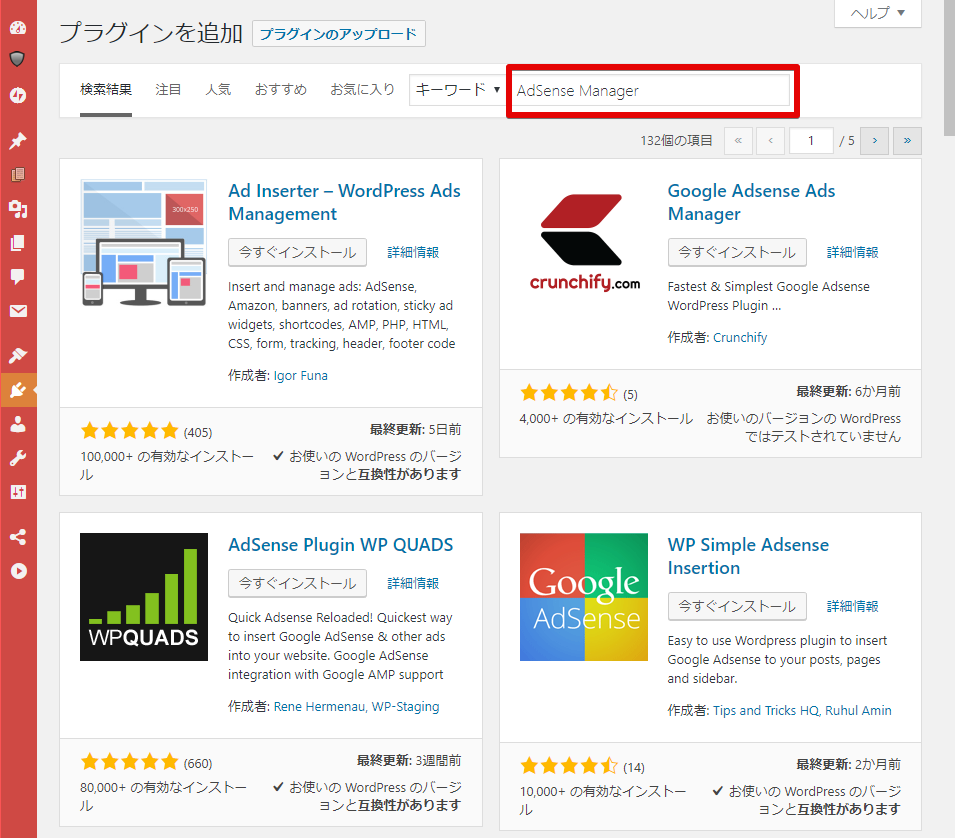
AdSense Managerが見つからない時の対処法~その1~
検索画面に表示されなかったので驚いた人も多かったようですが、ちょっとしたことに気づけばすぐに見つけることができました。それがこちら。
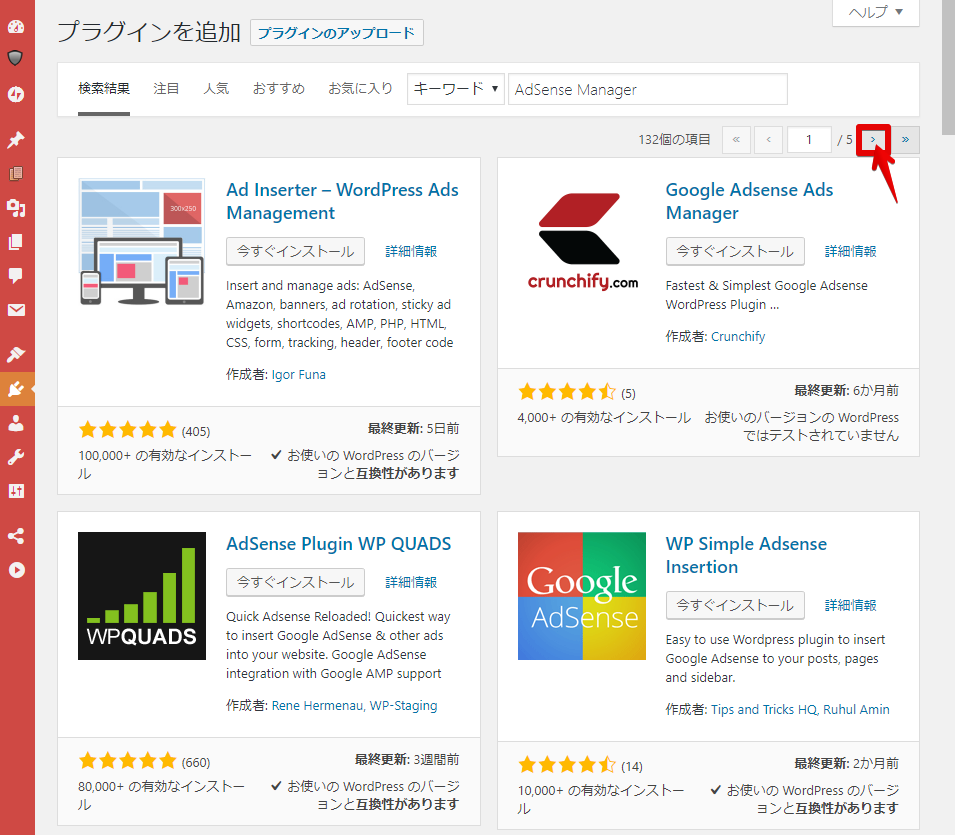
検索結果はあくまで1ページ目を表示しているだけで、2ページ目、3ページ目が存在していたんですね。
矢印をクリックして、2ページ目にうつって少しスクロールすると、「AdSense Manager」が見つかりました。
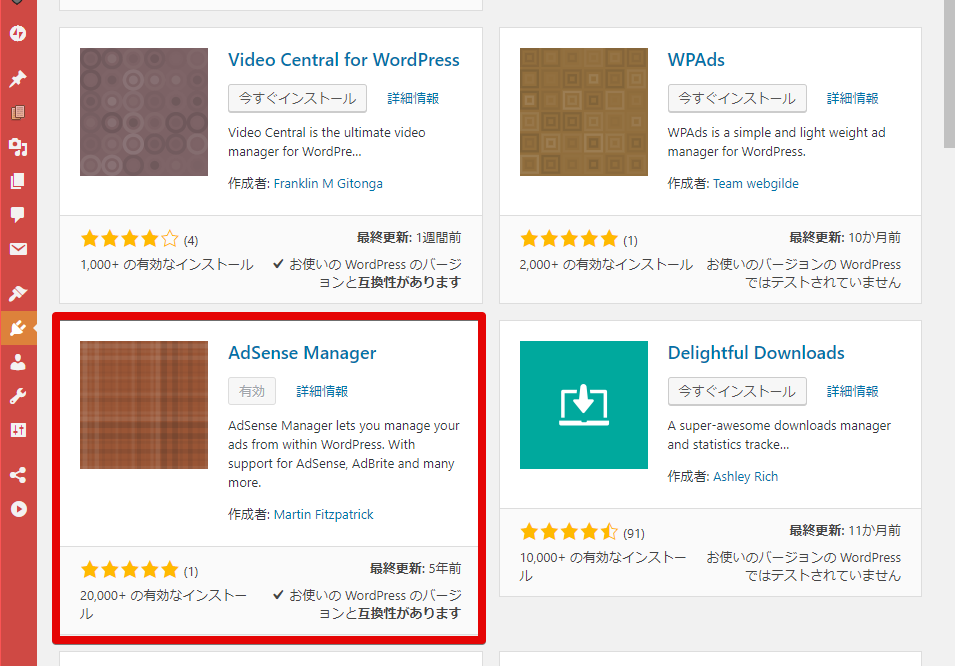
自分で何か調べ物をする時に、検索窓に単語をいくつか入れてググると思いますが、検索結果の2ページ目にいくことってほとんどないですもんね。習慣の盲点というわけです。
AdSense Managerが見つからない時の対処法~その2~
その1でほぼ解決しているんですが、どうしても検索結果の1ページ目に表示させたいという方のために、こちらをご用意。
「Martin Fitzpatrick」という「AdSense Manager」の作者名で検索するという方法です。作者で検索すると1ページ目に表示されます。
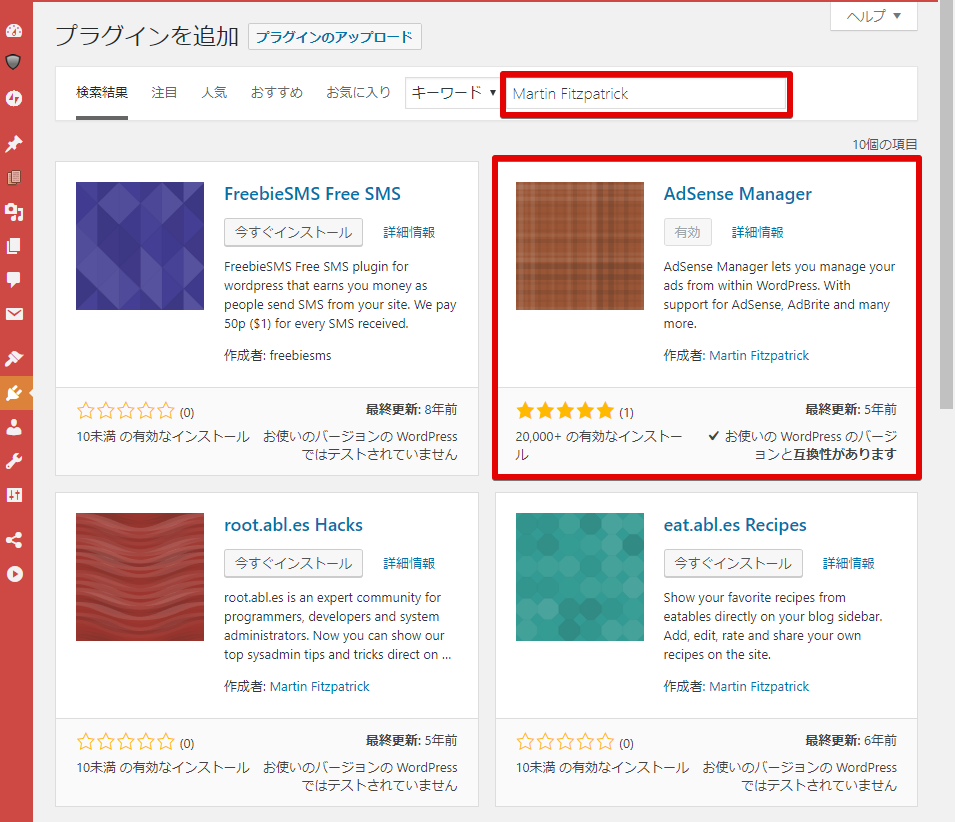
AdSense Managerが見つからない時の対処法~その3~
元々自分のサイトに入れていた「AdSense Manager」については、特に広告が表示されない等のエラーは起きていませんが、よくよく見てみると、最終更新日が5年前となっています。
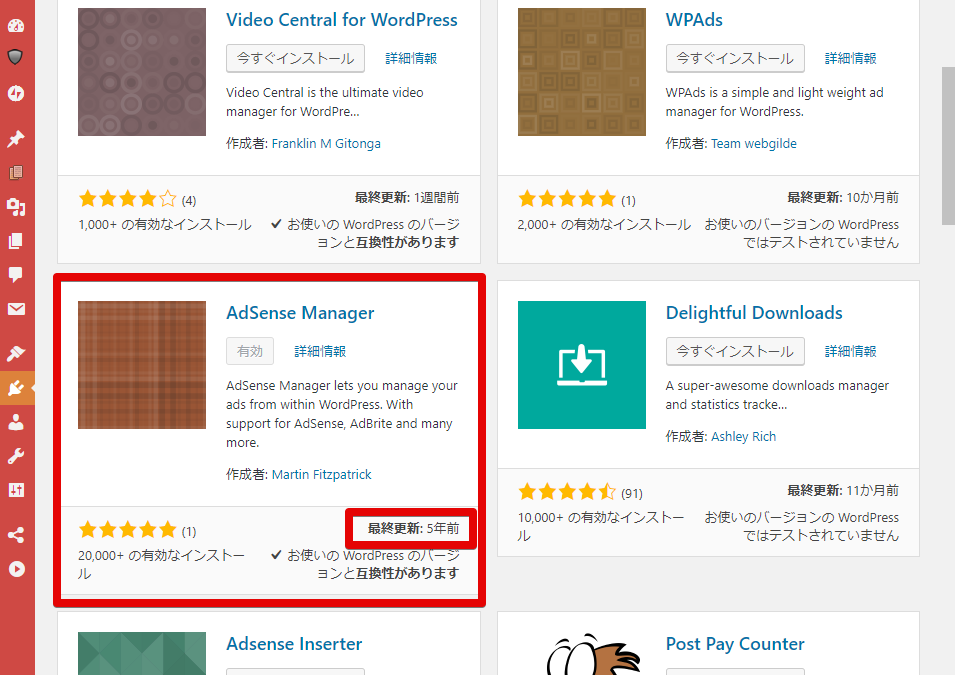
これでは、セキュリティ的にも心配ですし、定期的にアップデートされているプラグインの使った方が安心ですよね。
ということで、「AdSense Manager」に代わる別のプラグインを使用する方法を下記にまとめましたのでご確認ください。
AdSense Managerが見つからない時の対処法まとめ
いかがだったでしょうか?
改めてまとめてみると、
- 検索結果の2ページ目を確認する
- 作者名で検索する
- 別のプラグインを使用する
の3つがあげられます。
ご自身のサイトに合う「AdSense Manager」の代わりのプラグインを見つけてみてくださいね。

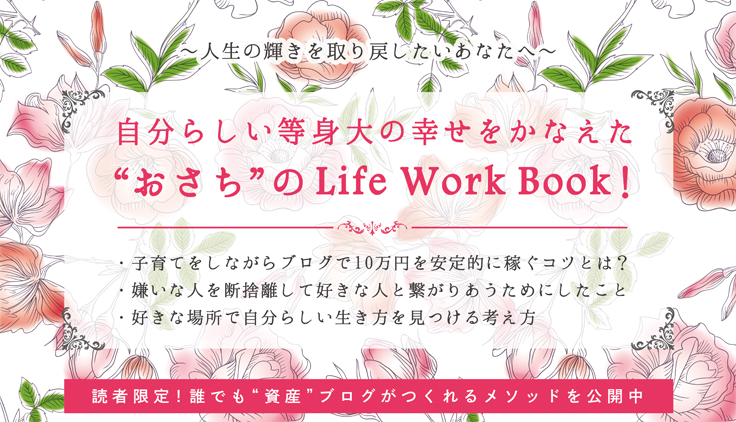


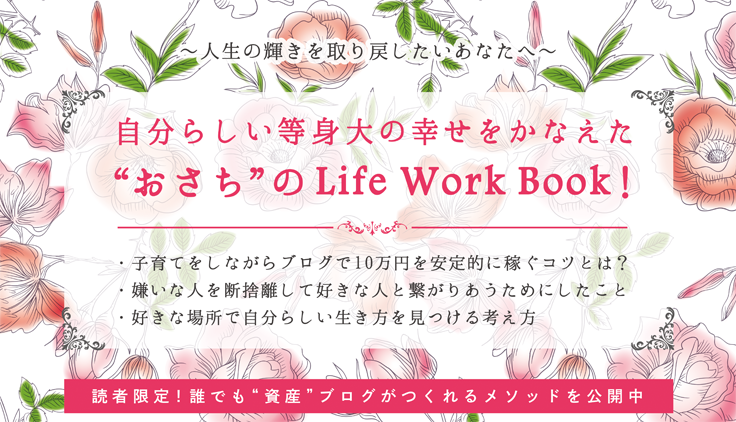

















コメントを残す